تسمح لك معاينة الملفات بعرض المرفقات في Outlook دون فتحها في تطبيق منفصل. ما عليك سوى النقر فوق أيقونة المرفق في جزء القراءة لمعاينة الملف.
ما الملفات التي أستطيع معاينتها؟
بشكل افتراضي، يمكنك معاينة الملفات من معظم برامج Microsoft Office/Microsoft 365 بما في ذلك Word وPowerPoint وExcel وVisio. يمكنك أيضاً معاينة عناصر بريد Outlook الإلكتروني والصور والملفات النصية المرفقة.
معاينة مرفق
يمكن عرض مرفقات الملفات في "جزء القراءة" أو في النص الأساسي لرسالة بريد إلكتروني دون فتح برنامج آخر:
-
انقر بزر الماوس الأيمن فوق المرفق وحدد معاينة.
-
حدد الرجوع إلى الرسالة (أو إظهار الرسالة) للتبديل بين المعاينة ونص الرسالة.
ملاحظات:
-
تعمل ميزة عارض المرفقات في Outlook فقط إذا كان لديك الإصدار نفسه من Word أو Excel أو PowerPoint مثبتاً أثناء استخدام إصدار Outlook لمعاينة المرفق.
-
يتطلب معاين المرفقات أيضا تكوين خيارات واجهة المستخدم في Word وExcel وPowerPoint وOutlook بنفس الإعداد. خيارات هذا الإعداد هي تحسين للحصول على أفضل مظهر وتحسين للتوافق.
-
يمكن أن يظهر مرفق ما في جزء القراءة أو في النص الأساسي للرسالة. في جزء القراءة، انقر فوق المرفق تحت سطر الموضوع لمعاينة الملف أو العنصر. تعذرت معاينة المرفقات ضمن نص الرسالة الأساسي. لعرضها، افتح المرفق.
لا يتضمن Outlook عارض PDF مضمن. لكي تتمكن من معاينة ملفات PDF، استخدم الخطوات التالية.
-
أغلق Outlook.
-
قم بتنزيل وتثبيت قارئ Adobe Acrobat.
-
اجعل قارئ Adobe Acrobat البرنامج الافتراضي المستخدم لفتح ملفات PDF. راجع Windows 10 و11 للحصول على إرشادات مفصلة.
-
أعد تشغيل Outlook. ينبغي أن تكون قادراً الآن على معاينة ملفات PDF في Outlook.
نعم، في مركز التوثيق، يمكنك إيقاف تشغيل القدرة على معاينة الملفات أو تشغيلها.
-
في Outlook ، حدد خيارات > الملفات > مركز التوثيق > إعدادات مركز التوثيق.
-
على اليسار، حدد معالجة المرفقات.
-
لإيقاف تشغيل كل عارضات المرفقات، انقر فوق إيقاف تشغيل معاينة المرفقات.
-
لإيقاف تشغيل معاين مرفق معين، انقر فوق معاينات المرفقات والمستندات، وقم بإلغاء تحديد خانة الاختيار للمعاين الذي تريد إيقاف تشغيله، ثم انقر فوق موافق.
يجوز لموردين برامج الجهة الأخرى توفير عارضاتهم الخاصة التي تدعم أنواع ملفات المرفقات الإضافية، يمكنك استخدام مستعرض ويب للبحث في الويب للعثور على معلومات إضافية. عند التوفر، يمكنك تنزيل العارضات وتثبيتها لمعاينة أنواع الملفات الإضافية في Outlook.
للمساعدة على حمايتك من تعليمات برمجية ضارة يعطل المحتوى النشط المضمن في المرفقات (بما في ذلك برامج نصية ووحدات ماكرو وعناصر تحكم ActiveX) خلال المعاينة. ينبغي أن تعاين المرفقات أو تفتحها من مصادر موثوقة فقط.
تتطلب معاينة الملف في Outlook for Mac نظام التشغيل Mac OS X v10.6 (Snow Leopard) أو أحدث.
-
افتح الرسالة أو اعرضها في جزء القراءة.
-
إلى جانب المرفق، انقر فوق v > Preview.
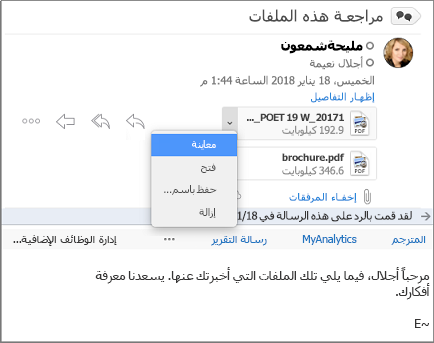
يُعرض المرفق في نافذة المعاينة.
لا، ولكن يمكنك إيقاف تشغيل جزء القراءة عن طريق تحديد عرض > جزء القراءة > مخفي.










